Okno edycji kontrahenta klienta składa się z dwóch zakładek:
Znajdujący się na dole okna przycisk Podgląd otwiera okno podglądu dokumentów i terminarza kontrahenta klienta. Dokumenty i terminarz >>
Zakładka Kontakt
Zakładka prezentuje podstawowe dane kontrahenta.
Pole Symbol zawiera identyfikator (FK ID) kontrahenta w programie księgowym
Wczytanie danych z GUS
Aby wczytać dane kontrahenta z bazy GUS wprowadź jego numer NIP i kliknij przycisk Pobierz dane z GUS. Wyświetlone zostanie okno z podglądem danych w GUS dla wprowadzonego numeru NIP. Aby wypełnić dane kontrahenta na podstawie GUS kliknij przycisk Wstaw dane.
Adres dla eFaktury
W polu Adres eFaktury podaj adres email kontrahenta przeznaczony do otrzymywania e-faktur.
Archiwizacja e-maili
Przełącznik Archiwizuj maile / Nie archiwizuj maili przy polu WWW określa czy korespondencja zawierająca w adresie email domenę podanej strony internetowej będzie archiwizowana.
Na przykład dla strony www.mojastrona.pl będą to wszystkie wiadomości z adresów e-mail [email protected].
Nr konta
Domyślny numer konta bankowego firmy. Poprawny numer konta bankowego składa się z 26 cyfr (standard NRB), prefiks PL jest opcjonalny, ale w przypadku rachunków zagranicznych należy dodać 2 literowy prefiks kraju np.: GB, IT (standard IBAN).
Klient nadrzędny
Zakładka Adresy
Zakładka przeznaczona jest do zarządzania adresami kontrahenta.
Zapisz – zapisuje zmiany aktualnie wybranych danych adresowych.
Dodaj nowe – dodaje nowy adres kontrahenta. Po wprowadzeniu danych kliknij przycisk Zapisz.
Domyślny – oznacza wybrany adres jako domyślny adres kontrahenta dla wprowadzanych dokumentów. Domyślny adres oznaczony zostanie w drugiej kolumnie listy adresów.
Usuń – usuwa wybrany adres.
Historia – otwiera okno podglądu historii zmian w danych adresowych kontrahenta.
Przycisk Filtry znajdujący się nad listą dokumentów z lewej strony rozwija panel wyboru filtrów dla listy.
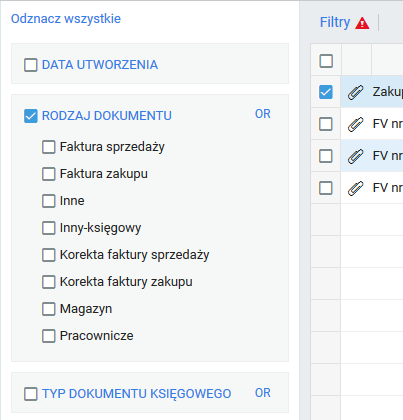
Filtry podzielne są na podstawowe grupy. Rozwiń grupę i wybierz filtr aby go zastosować.
Przełączany operator logiczny OR/AND określa przy wielokrotnym wyborze w jednej grupie filtrów że: •OR (LUB) – musi być spełniony przynajmniej jeden warunek. •AND (I) – wszystkie warunki muszą być spełnione.
Ikona |
Zobacz również: